Photoshop教程:打造漂亮冬季积雪文字效果,Photoshop教程:打造漂亮冬季积雪文字效果
【 tulaoshi.com - PS 】
本文中我们用Photoshop来制作圣诞风格的堆雪立体文字特效。
先看最终效果:
(本文来源于图老师网站,更多请访问http://www.tulaoshi.com/ps/)

1.在Photoshop中新建一个500px * 290px的文件背景填充深蓝色:#253866,以便突出雪花的颜色(如图1)。然后选择文字工具打上文字字体请选用比较粗一点的字体,这样效果就更明显!

2.用套索工具制作文字上的盖雪,如图2先抠一部分,然后按住 Shift键抠下一部分,完成的效果如图3。

3.抠出选区后点通道面版,新建一个通道,然后填充白色,选择菜单:滤镜 模糊 高斯模糊 数值为3确认后,按Ctrl + L 调色阶参数设置如图4.确定后按Ctrl点通道调出选区,然后回到图层面版新建一层填充为白色如图5
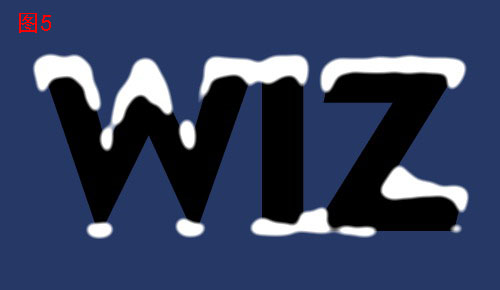
4.双击图层调出图层样式,选择斜面和浮雕参数设置如图6,效果如图7

5.在文字的上面新建一层,用套索工具抠出文字下面雪面的选区,抠好后按Ctrl + Alt + D 羽化3个像素,然后填充为白色如图8
6.回到文字图层,双击图层打开图层样式,参数设置如图9-12,效果如图13
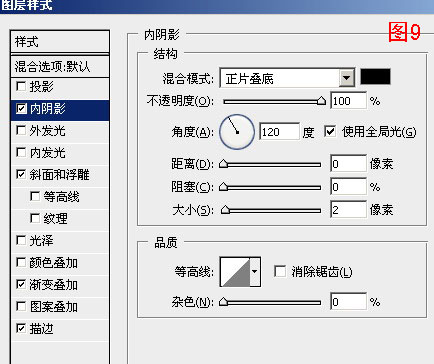
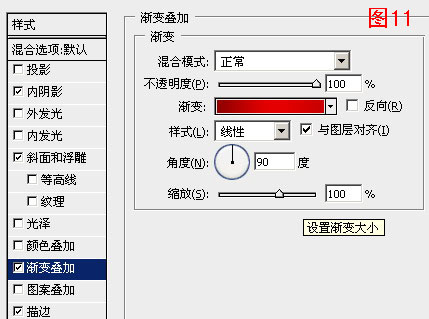

7.回到背景图层选用渐变工具绘制渐变效果如图14。
8.在背景图层上面新建一个图层,用画笔工具选择雪花笔刷,适当的点上雪花完成最终效果。

来源:http://www.tulaoshi.com/n/20160129/1511898.html
看过《Photoshop教程:打造漂亮冬季积雪文字效果》的人还看了以下文章 更多>>